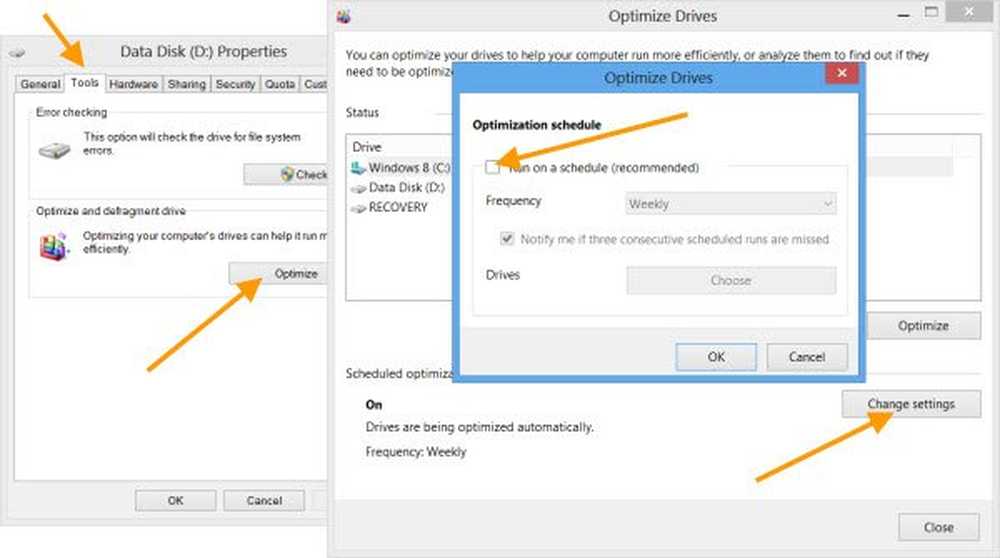Aktiver eller deaktiver dra og slipp i Windows 10/8/7

Mange spør. Hvordan deaktiverer jeg dra og slipp? Grunnen til at de vil deaktivere dra og slippe i Windows 10/8/7, er at de, enten de eller noen andre, ved et uhell trukket og droppet filene fra en mappe til en annen. Hvis du skjønner eller vet at dette har skjedd, kan du kanskje reversere det. Men det kan hende at du eller noen andre kan gjøre det ved et uhell uten å være klar over det. I et slikt tilfelle kan du ende opp med å bruke tid på å søke, hvor filene kan ha "forsvunnet"!
Aktiver, Deaktiver dra og slipp i Windows
Noen ganger kan en dra og slipp føre til en kopi og noen ganger en bevegelse, men det er en annen historie, og du kan lese mer om Drag og slipp i Windows.
Hvis det er tilfeldige drag-og-dråper som du vil unngå, må du endre drafølsomheten eller terskelen. Dette betyr at du må flytte filen eller mappen til en lengre avstand for å utføre denne operasjonen.
I Windows 10/8, som standard, hvis du flytter et element med 4 piksler, og la det gå, vil det resultere i en dra og slipp-operasjon. Så det du trenger å gjøre er å øke denne avstanden til å si 50 eller 100 piksler, slik at operativsystemet tolker det som en draoperasjon, bare hvis den beveges med 50 eller 100 piksler.
Endre Dra og slipp følsomhet ved hjelp av Register
For å justere slitekänsligheten eller terskelen må du endre registret. For å gjøre det, må du først opprette et systemgjenopprettingspunkt eller sikkerhetskopiere registret. Åpne deretter Registerredigering.
Naviger til følgende nøkkel:
HKEY_CURRENT_USER \ Kontrollpanel \ Desktop
Nå, i den høyre ruten, dobbeltklikk på DragWidth og endre verdien fra 4 å si, 50. Du kan bestemme denne verdien avhengig av dine krav og erfaringer. Gjør det samme for DragHeight. Hvis du endrer den til 100, må du dra elementene over en stille lang avstand.

Avslutt Windows-registret og start datamaskinen på nytt for å se resultatene.
Nå for Windows 8 å gjenkjenne at en dra og slipp-handling er startet, må musen bevege elementene med en betydelig lengre avstand. Du vil dermed ha deaktivert utilsiktet dra og slipp i Windows.
Hvis du ikke vil deaktivere dra og slipp, kan du også legge til en bekreftelsesboks eller endre Dra og slipp følsomhet ved hjelp av freeware.
Hvis du finner ut at dra-og-slipp-funksjonen ikke virker i Windows 10/8/7, kan dette foruminnlegget vår med tittelen Dra og slipp ikke fungere i Windows, hjelpe deg.